Windows 7 gadgeti za radnu površinu za Windows 11
Možete dobiti originalne Windows 7 gadgete za radnu površinu za Windows 11 s nekoliko klikova. Preuzimanjem instalacijskog programa bočne trake vratit ćete ih u najnoviji Microsoftov OS. Iako Microsoft tvrdi da su nesigurni i zastarjeli, desktop gadgeti još uvijek imaju mnogo obožavatelja.
Oglas
Još u Windows 8 danima, Microsoft je isporučivao desktop gadgete zajedno s Windows 8 Developer Preview. Ali ovo se promijenilo.
Softverski div Redmond sada razmatra Live Tiles u sustavima Windows 10 i 8 i "Widgete" u sustavu Windows 11 kao robusnu, sigurnu zamjenu za naslijeđene gadgete. Dakle, počevši od Windowsa 8, operativni sustav ih više ne uključuje.
Ako niste upoznati s gadgetima za radnu površinu, ova otmjena značajka prvi put je predstavljena u sustavu Windows Vista. U toj verziji Windowsa, gadgeti su bili povezani s posebnim područjem pod nazivom "Bočna traka". Bočna traka je bila linija na desnom rubu zaslona gdje su gadgeti bili naslagani jedan iznad drugog u obliku stupca. Možete povući gadget na radnu površinu kako bi se proširio i prikazao dodatne opcije.
U sustavu Windows 7, Microsoft je ažurirao bočnu traku i učinio je prozirnim područjem koje zauzima cijelo područje radne površine gdje se mogu postaviti gadgeti. Za svaki od widgeta postojao je gumb za proširenje ili smanjenje veličine i prikaz/sakrivanje njegovih naprednih značajki.
Konačno u sustavu Windows 8, Microsoft ih je uklonio. Ovdje je rođen novi projekt - Gadgets Revived za sve korisnike kojima nedostaju. Gadgets Revived s lakoćom vraća značajku gadgeta na radnoj površini u sustavu Windows 11, a također nudi galeriju widgeta.
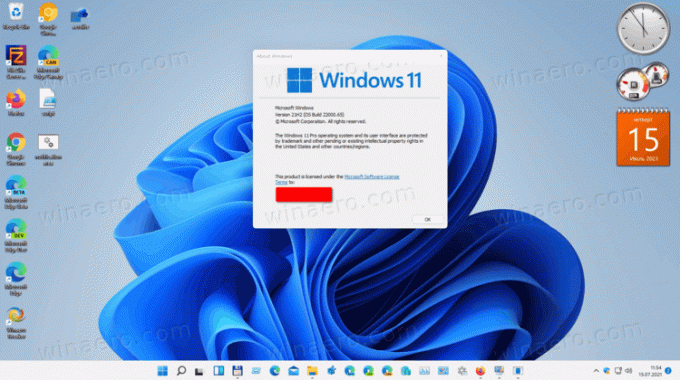
Preuzmite gadgete za radnu površinu za Windows 11
- Idite na ovu stranicu na preuzmite paket.
- U preuzetoj zip arhivi dvaput kliknite datoteku
DesktopGadgetsRevived-2.0.exepokrenuti ga. - Odaberite željeni jezik za instalater. Napomena: Program za postavljanje otkrit će instalirane jezike vašeg OS-a i automatski ih instalirati.
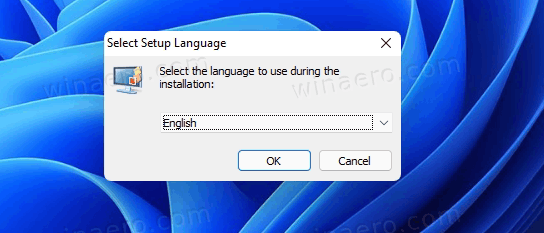
- Pregledajte otkrivenu konfiguraciju i kliknite Instalirati.
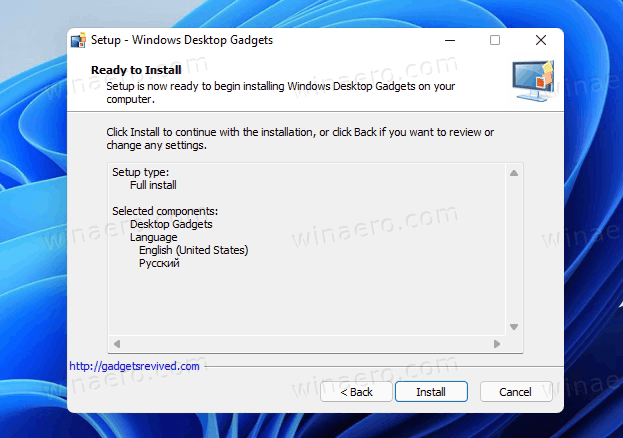
- Voila, na svom stolnom računalu imate poznate gadgete za radnu površinu!

Paket uključuje sve zalihe gadgete, tj. kalendar, vrijeme, CPU mjerač, valutu, RSS feedove, slagalicu sa slikama i dijaprojekciju. Osim toga, možete dobiti dodatne gadgete s web-mjesta aplikacija.
Korištenje gadgeta radne površine u sustavu Windows 11
Instalater će integrirati gadgete sa svim komponentama sustava. Imat ćete Gadgeti unos u izborniku s desnom tipkom miša na radnoj površini. Međutim, da biste ga vidjeli, prvo kliknite na Prikaži više opcija, jer Windows 11 prema zadanim postavkama prikazuje izbornike za skraćivanje.
Također, moći ćete prikazati/sakriti gadgete iz podizbornika Pogled.
Ali to nije sve!
Gadgeti će biti dostupni u klasična upravljačka ploča. Imat će vlastitu ikonu pod Personalizacija i izgled, zajedno s brzim zadacima.
Također možete koristiti pretraživanje da biste ih brzo pronašli na upravljačkoj ploči, pa čak i zamjene izbornika Start treće strane kao što su Open Shell ili StartIsBack. U pretrazi će prikazati i brze zadatke.
Paket gadgeta podržava deinstaliranje kao i sve druge aplikacije koje imate u sustavu Windows 11.
Deinstalirajte gadgete za radnu površinu
Ako ste se predomislili i odlučili se riješiti gadgeta na radnoj površini, vrlo ih je lako deinstalirati. Za to otvorite aplikaciju Postavke pomoću izbornika Start ili Pobijediti + ja prečac i idite na Aplikacije i značajke > Aplikacije.
Na popisu instaliranih aplikacija pronađite Gadgeti za radnu površinu sustava Windows aplikaciju i odaberite Deinstaliraj za to kao što je prikazano na snimci zaslona ispod.
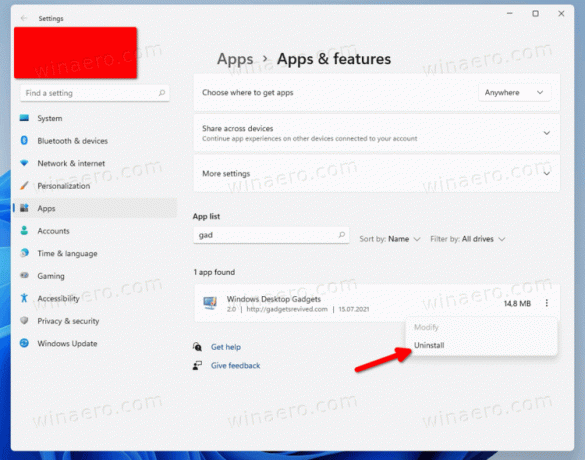
Na kraju potvrdite svoju namjeru da uklonite aplikaciju.
To je to.
